
Klavye kısayolları, bilgisayar kullanıcılarının işlemleri daha hızlı ve verimli bir şekilde gerçekleştirmelerine olanak tanıyan tuş kombinasyonlarıdır. Bu kısayollar, genellikle fare kullanımına alternatif olarak kullanılır ve çeşitli işletim sistemlerinde farklı fonksiyonlara sahiptir. Klavye kısayolları, bilgisayar kullanıcıları için zaman tasarrufu sağladığı gibi, ergonomik bir kullanım deneyimi de sunar.
Klavye kısayollarının öğrenilmesi ve uygulanması, bilgisayar kullanımında becerilerinizi geliştirmenize yardımcı olurken aynı zamanda daha verimli bir çalışma ortamı yaratmanıza da olanak tanır. Bu makalede, Windows ve Mac işletim sistemleri için temel klavye kısayollarını öğrenecek ve günlük bilgisayar kullanımınızda nasıl daha etkili olabileceğinizi keşfedeceksiniz.
Klavye Kısayollarına Genel Bakış
Klavye kısayolları, bilgisayar kullanıcılarının işlemleri daha hızlı ve verimli bir şekilde gerçekleştirmelerine yardımcı olan tuş kombinasyonlarıdır. Bu kısayollar, birçok işletim sistemi ve uygulama tarafından desteklenir ve kullanıcılara farklı fonksiyonlara kolayca erişme imkanı sağlar.
Klavye kısayollarının kullanımının avantajlarından bazıları şunlardır:
- Zamandan tasarruf: Fare veya dokunmatik ekran gibi diğer giriş yöntemlerine kıyasla klavye kısayollarını kullanmak daha hızlıdır. İşlemleri gerçekleştirmek için birkaç tuşa basmanız yeterlidir.
- Ergonomi: Klavye kısayollarını kullanmak, ellerinizi klavyede tutarak fareyi veya mouse'u kullanmaktan daha ergonomiktir.
- Verimlilik: Klavye kısayollarını öğrendikten sonra, işlemleri hızlı bir şekilde gerçekleştirebilirsiniz. Bu da iş verimliliğinizi artırır.
- Kolay erişim: Bazı programlar veya uygulamalar, sık kullanılan işlevler için özel klavye kısayolları sunar. Bu sayede istediğiniz işlemi yapmak için menülerde gezinmek zorunda kalmazsınız.
Klavye kısayolları, farklı işletim sistemleri ve uygulamalar arasında değişiklik gösterebilir. Bu nedenle, kullanıcılar için farklı platformlarda geçiş yapmak zorlayıcı olabilir. Ancak, klavye kısayollarını öğrenerek ve pratik yaparak bu süreci kolaylaştırabilirsiniz.
Örneğin, Windows işletim sistemi için bazı yaygın klavye kısayolları şunlardır:
- Ctrl + C: Seçili metni kopyalar.
- Ctrl + V: Kopyalanan metni yapıştırır.
- Alt + Tab: Açık olan uygulamalar arasında geçiş yapar.
- Windows + D: Masaüstünü görüntüler veya gizler.
- Windows + L: Kilit ekranını açar.
Bu sadece birkaç örnek olup, her işletim sistemi ve uygulama farklı klavye kısayollarına sahip olabilir. Klavye kısayollarını öğrenmek, işlemlerinizi hızlandırmanın yanı sıra bilgisayar kullanım deneyiminizi de geliştirecektir.
Windows İçin Klavye Kısayolları
Windows işletim sistemi, birçok kullanışlı klavye kısayolu sunar. Bu kısayollar, gezinme, çalışma alanı düzenleme ve dosya işlemleri gibi çeşitli görevleri kolaylaştırır. İşte Windows için bazı önemli klavye kısayolları:
Windows'ta Gezinme ve Çalışma Alanı Kısayolları
- Windows Tuşu + D: Tüm açık pencereleri minimize eder ve masaüstünü görüntüler.
- Alt + Tab: Açık olan tüm pencereler arasında geçiş yapmanızı sağlar.
- Windows Tuşu + Sol veya Sağ Ok Tuşu: Pencereyi sola veya sağa yandan yarıya indirir ve ekranın yarısını kaplar.
- Windows Tuşu + Yukarı Ok Tuşu: Pencereyi tam ekran moduna getirir.
- Windows Tuşu + M: Tüm açık pencereleri minimize eder.
- Windows Tuşu + E: Dosya Gezgini'ni açar.
- Ctrl + Shift + Esc: Görev Yöneticisi'ni açar.
Görev Çubuğu Kısayolları
- Windows Tuşu + Numara (1-9): Görev çubuğundaki ilgili programa hızlıca geçiş yapar.
- Shift + Sağ Tık: Programın görev çubuğunda açılır penceresini görüntüler.
- Alt + Shift + Esc: Görev çubuğundaki bir programa odaklanır ve açılır penceresini görüntüler.
- Windows Tuşu + T: Görev çubuğunda sekmeler arasında geçiş yapar.
- Windows Tuşu + B: Görev çubuğundaki bildirim alanını açar.
Bu kısayollar, Windows kullanıcılarına daha hızlı ve verimli bir çalışma deneyimi sunar. Gezinme, çalışma alanı düzenleme ve görev çubuğuyla ilgili işlemleri kolaylaştırırken zamandan tasarruf etmenizi sağlar.
Örnek bir durumda, Windows Tuşu + D kombinasyonunu kullanarak tüm açık pencereleri anında minimize edebilirsiniz. Bu sayede hızlı bir şekilde masaüstünüze erişebilir veya farklı bir uygulamaya geçiş yapabilirsiniz.
Aynı şekilde, Windows Tuşu + E kombinasyonunu kullanarak Dosya Gezgini'ni hızlıca açabilirsiniz. Bu, dosya ve klasör yönetimini kolaylaştırmanıza yardımcı olur.
Bu kısayolları öğrenerek Windows işletim sisteminde daha verimli bir şekilde çalışabilirsiniz. İşlem yaparken fareyi kullanmak yerine klavye kısayollarını tercih ederek zaman kazanabilir ve iş akışınızı hızlandırabilirsiniz.
Dosya ve Klasör İşlemleri İçin Pratik Kombinasyonlar
Windows'ta dosya ve klasör işlemlerini hızlı bir şekilde gerçekleştirmek için kullanabileceğiniz birçok klavye kısayolu bulunmaktadır. Bu kısayollar, dosyaları arama, kopyalama, taşıma, silme ve daha fazlasını yapmanızı sağlar. İşte size dosya ve klasör işlemleri için pratik kombinasyonlar:
- Ctrl + N: Yeni bir dosya oluşturmak için bu kombinasyonu kullanabilirsiniz. Örneğin, masaüstünde hızlıca yeni bir metin belgesi oluşturmak istediğinizde bu tuş kombinasyonunu kullanabilirsiniz.
- Ctrl + C: Bir dosyayı kopyalamak için bu kombinasyonu kullanabilirsiniz. Dosyayı seçtikten sonra bu tuş kombinasyonunu kullanarak dosyayı kopyalayabilirsiniz.
- Ctrl + X: Bir dosyayı kesmek için bu kombinasyonu kullanabilirsiniz. Dosyayı seçtikten sonra bu tuş kombinasyonunu kullanarak dosyayı kesip başka bir konuma yapıştırabilirsiniz.
- Ctrl + V: Bir dosyayı yapıştırmak için bu kombinasyonu kullanabilirsiniz. Bir dosyayı kopyaladığınız veya kestiğiniz zaman, bu tuş kombinasyonunu kullanarak dosyayı istediğiniz konuma yapıştırabilirsiniz.
- Ctrl + D: Bir dosyayı silmek için bu kombinasyonu kullanabilirsiniz. Dosyayı seçtikten sonra bu tuş kombinasyonunu kullanarak dosyayı geri dönüşüm kutusuna taşıyabilirsiniz.
- Alt + Enter: Bir dosyanın özelliklerini görüntülemek için bu kombinasyonu kullanabilirsiniz. Dosyayı seçtikten sonra bu tuş kombinasyonunu kullanarak dosyanın özelliklerini görebilirsiniz.
Bu pratik kombinasyonlar, dosya ve klasör işlemlerini daha hızlı ve verimli bir şekilde gerçekleştirmenizi sağlar. Bu kısayolları kullanarak zamandan tasarruf edebilir ve işlerinizi daha kolay halledebilirsiniz.
Not: Windows klavye kısayolları farklı sürümlerde değişiklik gösterebilir, bu yüzden bazı kısayolların çalışmadığı durumlar olabilir.
Ekran Görüntüsü Alma ve Yönetme Kısayolları
Ekran görüntüsü alma, bilgisayar kullanıcıları için oldukça önemli bir işlemdir. Windows işletim sisteminde, ekran görüntüsü alma işlemini hızlı ve kolay bir şekilde gerçekleştirmek için çeşitli klavye kısayolları bulunmaktadır. İşte Windows'ta kullanabileceğiniz bazı ekran görüntüsü alma ve yönetme kısayolları:
- Tam Ekran Görüntüsü Alma: Windows + Print Screen
- Bu kombinasyonu kullanarak, tam ekran bir ekran görüntüsünü doğrudan "Görüntüler" adlı bir klasöre kaydedebilirsiniz.
- Aktif Pencere Görüntüsü Alma: Alt + Print Screen
- Sadece aktif pencerenin görüntüsünün alınmasını sağlar. Bu görüntüler de aynı şekilde "Görüntüler" klasöründe kaydedilir.
- Ekranın Belirli Bir Bölgesini Seçerek Görüntü Almak: Windows + Shift + S
- Bu kombinasyonu kullanarak, ekranın belirli bir bölgesini seçerek istediğiniz görüntünün alınmasını sağlayabilirsiniz. Seçtiğiniz görüntüler "Pano"ya kaydedilir ve daha sonra yapıştırılabilir veya başka bir uygulama ile paylaşılabilir.
- Ekran Görüntüsünü Pano'ya Kopyalama: Alt + Print Screen
- Bu kombinasyonu kullanarak, ekran görüntüsünü doğrudan pano (clipboard) üzerine kopyalayabilir ve ardından yapıştırma işlemi yapabilirsiniz.
- Ekranın Belirli Bir Bölgesini Yakınlaştırarak Görüntü Almak: Windows + Artı / Eksi Tuşları
- Bu kombinasyonu kullanarak, ekranın belirli bir bölgesini yakınlaştırarak daha ayrıntılı bir görüntünün alınmasını sağlayabilirsiniz.
Bu kısayollar sayesinde ekran görüntülerini hızlı bir şekilde alabilir ve yönetebilirsiniz. Ekran görüntülerini kullanarak hataları veya önemli bilgileri kaydedebilir, belgelerinizde veya sunumlarınızda kullanabilirsiniz. Ayrıca, ekran görüntülerini paylaşmak için e-posta veya sosyal medya gibi platformları da kullanabilirsiniz.
Not: Windows işletim sistemindeki klavye kısayolları zaman zaman değişebilir veya farklılık gösterebilir, bu nedenle güncel klavye kısayollarını öğrenmek için Windows'un resmi belgelerine veya destek kaynaklarına başvurmanız önemlidir.
Mac İçin Klavye Kısayolları
Mac kullanıcıları için klavye kısayolları, işlem yaparken zaman kazanmanın ve verimliliği artırmanın etkili bir yoludur. MacOS'un sunduğu çeşitli navigasyon ve işlem kısayolları, kullanıcıların kolayca uygulamalar arasında geçiş yapmalarını, pencere yönetimini hızlandırmalarını ve genel olarak işlemleri daha etkili bir şekilde gerçekleştirmelerini sağlar.
MacOS'ta Navigasyon ve İşlem Kısayolları
MacOS'ta kullanabileceğiniz bazı temel navigasyon ve işlem kısayolları şunlardır:
- Command + Tab: Bu kombinasyon, açık uygulamalar arasında hızlıca geçiş yapmanızı sağlar. Command tuşuna basılı tutarak Tab tuşuna bastığınızda, açık uygulamalar arasında gezinme imkanına sahip olursunuz.
- Command + Space: Spotlight arama özelliğini açar. Bu sayede dosyalarınızı, uygulamalarınızı veya diğer içerikleri hızlıca bulabilirsiniz.
- Command + N: Yeni Finder penceresi açar. Bu kombinasyonu kullanarak dosya ve klasörler arasında hızlıca geçiş yapabilirsiniz.
- Command + W: Aktif pencereyi kapatır. Birden fazla pencere açıkken bu kombinasyonu kullanarak gereksiz pencereleri hızlıca kapatabilirsiniz.
Yararlı Mac Klavye İfadeleri ve İpuçları
MacOS'ta ayrıca bazı yararlı klavye ifadeleri ve ipuçları da bulunmaktadır:
- Control + Command + Q: Oturumu hızlıca kapatır. Birden fazla kullanıcı hesabına sahipseniz veya bilgisayarınızda genellikle farklı oturumlar arasında geçiş yapıyorsanız, bu kombinasyonu kullanarak oturumu hızlıca kapatabilirsiniz.
- Option + Command + Esc: Bu kombinasyon, donanım veya yazılım sorunları nedeniyle kilitlenen bir uygulamayı zorla kapatmanızı sağlar.
MacOS'un sunduğu bu kısayollar sayesinde günlük işlerinizi daha verimli bir şekilde gerçekleştirebilirsiniz. Klavye kısayollarını öğrenerek Mac deneyiminizi geliştirebilirsiniz.
Yararlı Mac Klavye İfadeleri ve İpuçları
Mac kullanıcıları için, klavye kısayolları gerçekten işleri kolaylaştırabilir. İşte bazı yararlı Mac klavye ifadeleri ve ipuçları:
- MacBook Klavye Kısayolları:
- Cmd + C: Seçili öğeyi kopyalar
- Cmd + V: Kopyalanan öğeyi yapıştırır
- Cmd + Z: Son işlemi geri alır
- Mac Gezinme Kısayolları:
- Cmd + Tab: Uygulamalar arasında geçiş yapar
- Cmd + M: Pencereyi en aza indirir
- Uygulama Geçiş Kısayolu:
- Bir uygulamadan diğerine hızlıca geçmek için Cmd + Tab kombinasyonunu kullanabilirsiniz.
- Mac Metin Düzenleme Kısayolları:
- Option + Sol veya Sağ Yön Tuşları: Kelime kelime gezinme
- Cmd + Sol veya Sağ Yön Tuşları: Satırın başına veya sonuna gitme
- Emoji Ekleme Kısayolu:
- Bir metin alanında emoji eklemek için Ctrl + Cmd + Boşluk tuşlarına basarak emoji panelini açabilirsiniz.
Bu kısayollar, Mac kullanıcılarının günlük işlerini hızlandırabilir ve daha verimli hale getirebilir. Ayrıca, metin düzenleme, dosya yönetimi ve uygulama geçişleri gibi çeşitli alanlarda kullanılabilirler. Mac klavye kısayollarını öğrenmek, zaman kazandırmanın yanı sıra, kullanıcı deneyimini de geliştirebilir.
F Klavye Düzeni ve Kullanımı
F klavye düzeni, Türkçe diline özel olarak tasarlanmış bir klavye düzenidir. Q klavyeden farklı olarak Türkçe harflerin daha kolay erişilebilir olmasını sağlar. F klavyede, Türkçe harfler ana klavyede bulunurken, İngilizce harfler ise ek tuş kombinasyonları ile yazılır. F klavye düzenini kullanmayı öğrenmek, Türkçe metinleri daha hızlı ve verimli bir şekilde yazmanızı sağlar.
F klavyeyi kullanırken aşağıdaki kısayolları kullanabilirsiniz:
- F klavyeye geçiş yapma: Q klavyeden F klavyeye geçiş yapmak için "Ctrl + Shift" tuş kombinasyonunu kullanabilirsiniz. Bu kombinasyonu kullanarak kolayca F klavyeye geçiş yapabilir ve Türkçe karakterlere erişebilirsiniz.
- İngilizce karakterler: F klavyede İngilizce karakterleri yazmak için "Alt Gr" tuşunu kullanabilirsiniz. Örneğin, "Alt Gr + A" kombinasyonu ile "@" sembolünü elde edebilirsiniz.
- Özel karakterler: F klavyede bazı özel karakterlere erişmek için "Shift + Özel Karakter Tuşu" kombinasyonunu kullanabilirsiniz. Örneğin, "Shift + 1" kombinasyonu ile "!" işaretini yazabilirsiniz.
- Küçük harfler: F klavyede küçük harfleri yazmak için "Shift + Caps Lock" kombinasyonunu kullanabilirsiniz. Bu kombinasyonu kullanarak kolayca küçük harflere erişebilirsiniz.
- Noktalama işaretleri: F klavyede noktalama işaretlerine hızlıca erişmek için "Shift + Noktalama İşareti Tuşu" kombinasyonunu kullanabilirsiniz. Örneğin, "Shift + ." kombinasyonu ile ":" işaretini elde edebilirsiniz.
F klavye düzenini kullanmayı öğrenmek biraz zaman alabilir, ancak pratik yaparak hızlı bir şekilde alışabilirsiniz. Kl
Klavye İşaretleri ve Semboller İçin Özel Kombinasyonlar
Klavye işaret kısayolları, özel semboller veya işaretlerin hızlı bir şekilde yazılmasını sağlar. Bu kısayollar, özellikle metin düzenleme, web sitelerinde form doldurma veya belge oluşturma gibi durumlarda oldukça kullanışlıdır. İşte bazı temel klavye işaret kısayolları:
- Ters Slash (): Alt + Shift + 7
- Ünlem İşareti (!): Alt + 1
- Kesme İşareti ('): Alt + 39
- Yüzde (%): Shift + 5
- Kesik Çizgi (-): Alt + 45
Bu kombinasyonları kullanarak, özel semboller ve işaretler hızlıca yazılabilir. Özellikle teknik belgelerde veya yabancı dil içeren metinlerde bu kısayollar oldukça faydalı olabilir.
Ayrıca, farklı diller için özel karakterlerin de klavye kısayolları bulunmaktadır. Örneğin, Fransızca'da çeşitli akcentli harfler için farklı klavye kombinasyonları kullanılır. Bu kombinasyonlar, ilgili dilde metin girişi yaparken oldukça işlevseldir.
Özetle, klavye işaret kısayolları özel semboller ve karakterler için hızlı bir erişim sağlar. Bu kısayollar sayesinde yazma işlemi daha verimli hale gelir ve zaman kazandırır.
Klavye Kısayollarının Öğrenilmesi ve Uygulanması
Klavye kısayollarını öğrenirken ve uygularken dikkate almanız gereken bazı önemli noktalar bulunmaktadır. Bu noktaları göz önünde bulundurarak klavye kısayollarını daha verimli bir şekilde kullanabilirsiniz.
1. Pratik Yöntemlerle Öğrenme
Klavye kısayollarını öğrenmek için pratik yapmak oldukça etkilidir. Günlük bilgisayar kullanımınız sırasında kısayolları kullanmaya özen göstererek, zamanla kısayolları otomatik olarak kullanmaya başlayabilirsiniz.
2. Kullanışlı Kısayolları Belirleme
İhtiyaç duyduğunuz ve sıkça kullanabileceğiniz kısayolları belirleyerek öncelik vermeniz faydalı olacaktır. Bu sayede zamandan tasarruf ederken verimliliğinizi artırabilirsiniz.
3. Online Kaynakları Kullanma
İnternet üzerinde klavye kısayollarının listelendiği kaynaklardan faydalanarak, geniş bir perspektif kazanabilirsiniz. Ayrıca, spesifik programlar veya işletim sistemleri için özel kısayolların bulunduğu kaynakları da inceleyebilirsiniz.
4. Uygulamada Sabır Gösterme
Yeni bir alışkanlık edinmek zaman alabilir. Klavye kısayollarını öğrenirken sabırlı olmak ve düzenli olarak uygulamak önemlidir.
Klavye kısayollarının günlük bilgisayar kullanımında sağladığı avantajları keşfederken, bu ipuçlarını göz önünde bulundurarak klavye kullandığınızda daha verimli olabilirsiniz.
Sonuç
Klavye kısayolları, bilgisayar kullanıcıları için büyük bir zaman tasarrufu sağlar ve iş akışını hızlandırır. Klavye kısayollarının önemi şunlardır:
- Hızlı erişim: Klavye kısayollarıyla fareyi kullanmadan hızla işlemleri gerçekleştirebilirsiniz. Bu sayede daha verimli bir şekilde çalışabilirsiniz.
- İş akışını iyileştirme: Klavye kısayolları, bir dizi işlemi hızlı ve kolay bir şekilde gerçekleştirmenizi sağlar. Örneğin, dosya arama veya ekran görüntüsü alma gibi işlemleri tek bir tuş kombinasyonuyla yapabilirsiniz.
- Ergonomi: Fareyi sürekli olarak kullanmak ellerde ve bileklerde ağrılara neden olabilir. Klavye kısayollarını kullanarak fare kullanımını azaltabilir ve ergonomik bir çalışma ortamı oluşturabilirsiniz.
- Profesyonel kullanım: Klavye kısayollarını öğrenmek, profesyonel bir görünüm sağlar ve bilgisayar becerilerinizi geliştirir. Bu da iş yerinde veya okulda daha etkili bir şekilde çalışmanızı sağlar.
Klavye kısayollarının önemini anlamak ve bunları uygulamak, bilgisayar deneyiminizi iyileştirir ve daha verimli bir kullanıcı olmanızı sağlar. Klavye kısayollarını öğrenmek için pratik yapmak ve alışkanlık haline getirmek önemlidir. Yeni bir kısayolu öğrendiğinizde, onu düzenli olarak kullanarak hafızanızı güçlendirebilirsiniz.
Bu yazıda Windows ve Mac için bazı temel klavye kısayollarını öğrendiniz. Ancak, her uygulamanın ve işletim sisteminin farklı kısayolları olabilir. Bu nedenle, çalıştığınız yazılım veya işletim sistemi için özel klavye kısayollarını araştırmanız ve öğrenmeniz önemlidir.
Unutmayın, klavye kısayollarını kullanmak size zaman kazandırırken aynı zamanda bilgisayar becerilerinizi geliştirir. Klavye kısayollarını düzenli olarak kullanarak daha verimli bir çalışma alışkanlığı edinebilirsiniz.
Powered by Froala Editor
Whatsapp'tan Bize UlaşHEMEN TIKLA ARA




Yorum Paylaş